Photoshop制作高光背景
1、在ps软件中,在滤镜中添加云彩,如图所示

2、新建一个图层,填充滤色,把图层的模式改为叠加,如图所示

3、新建一个图层,按alt+ctrl+shift+e 低巨 ,得到新的图层,然后在滤镜中添加点状化。如图所示
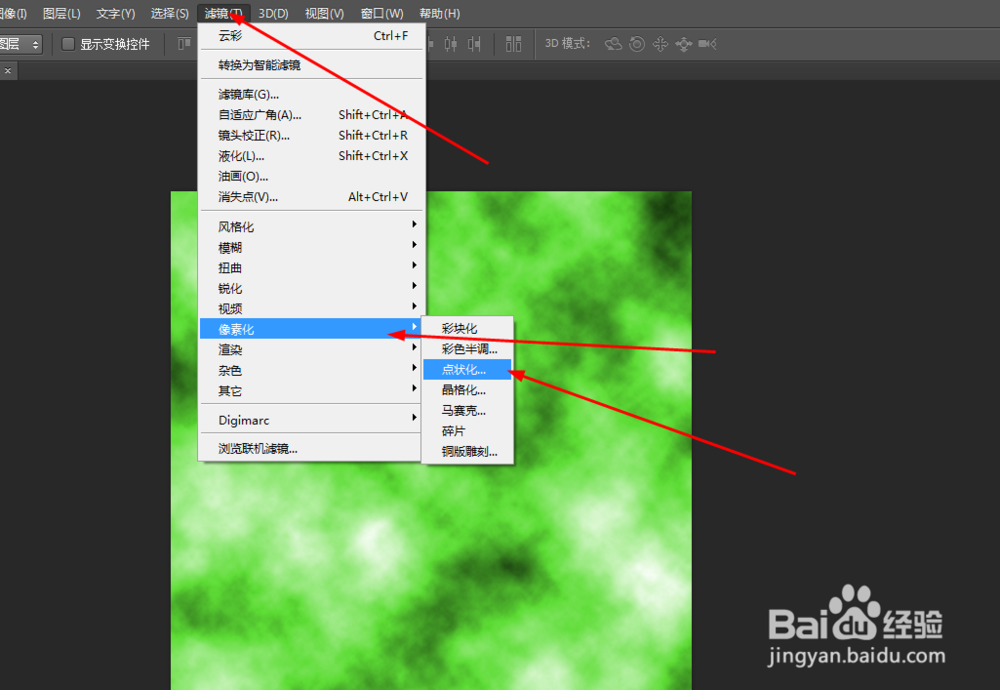

4、然后在滤镜中添加动感模糊,

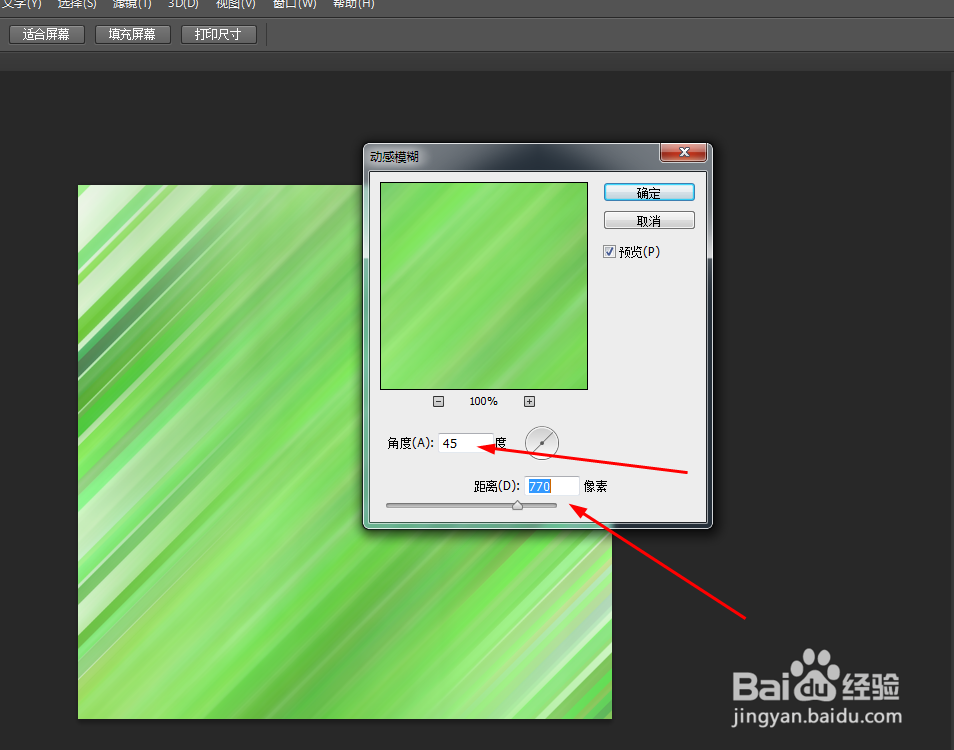
5、接着按ctrl+j复制一个,把图层模式改为正片叠底,如图所示

6、按ctrl+m 调一下,再按ctrl+b,调一下色彩平衡救陕艳,如图所示
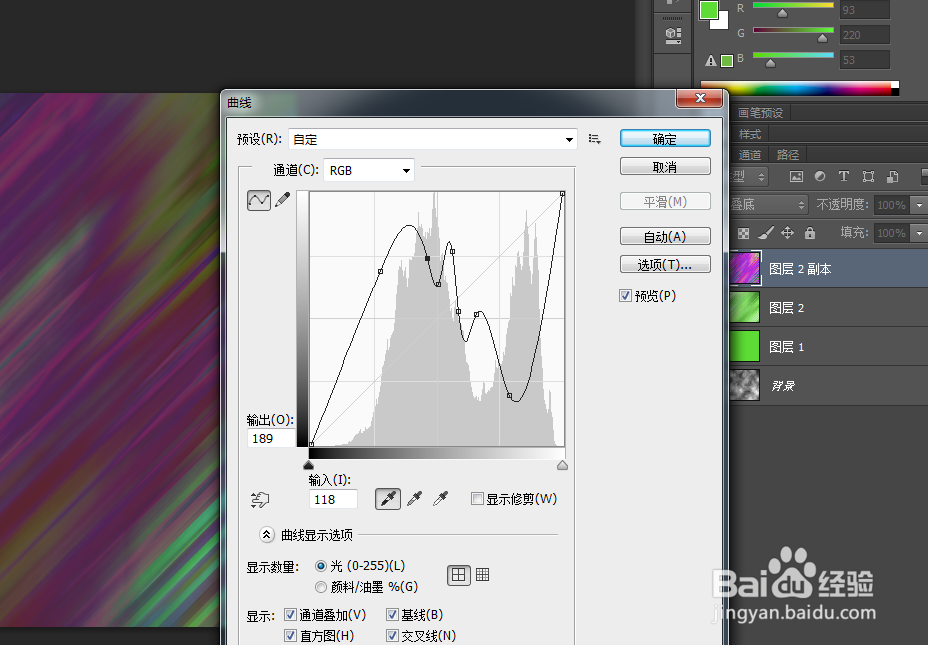
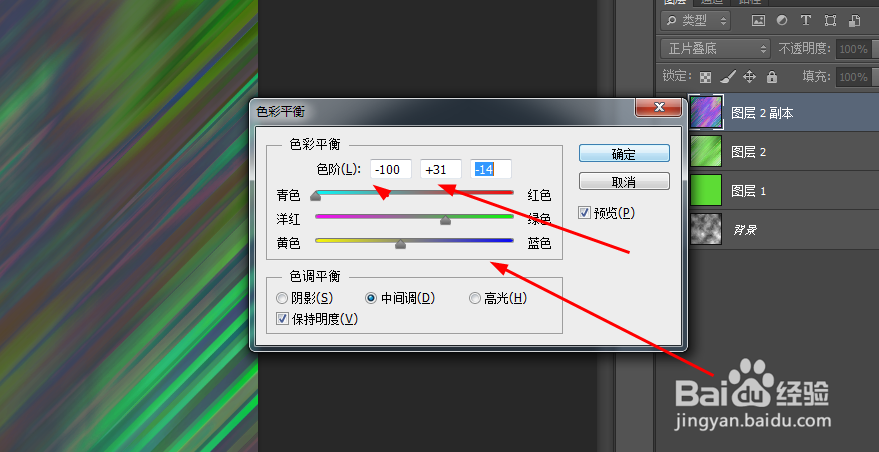
7、再新建一个图层,再按ctrl+alt+shift+e,点击通道,复制红色通道,按ctrl+m调一下亮度,如图所示
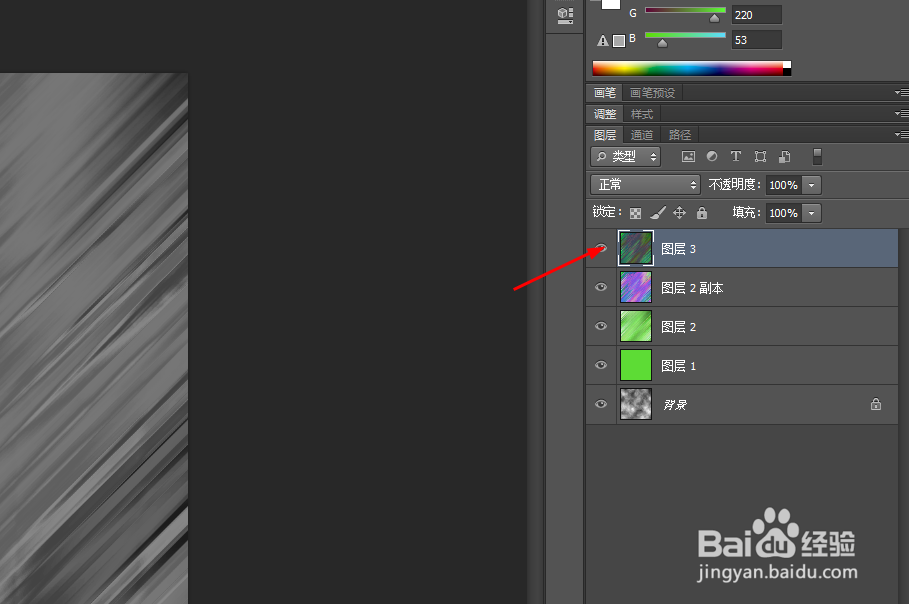
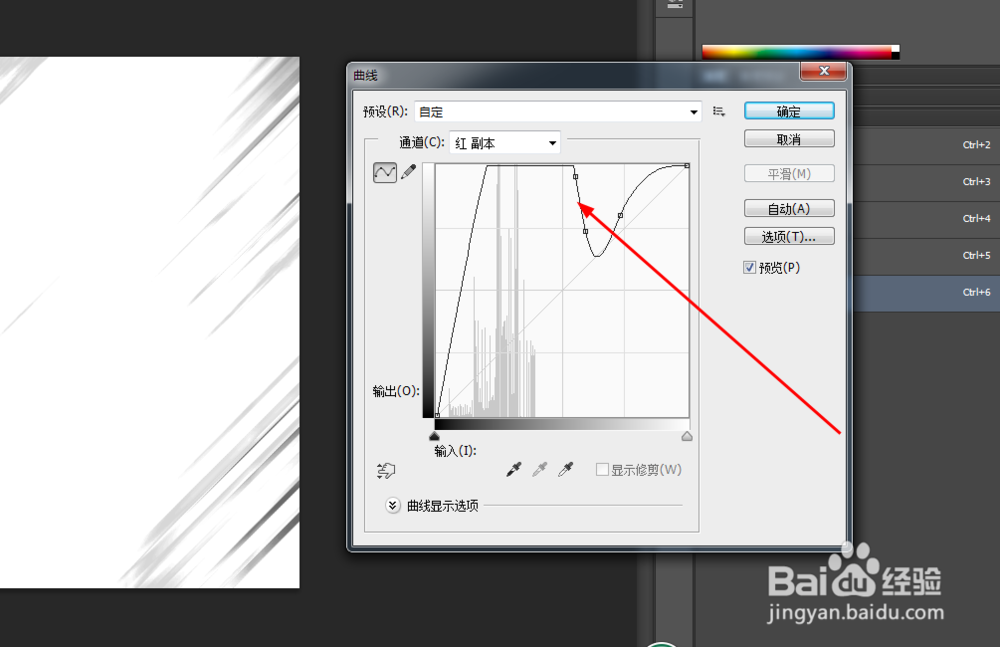
8、再回到图层,在图层按ctrl+b,调一下颜色,如脱石
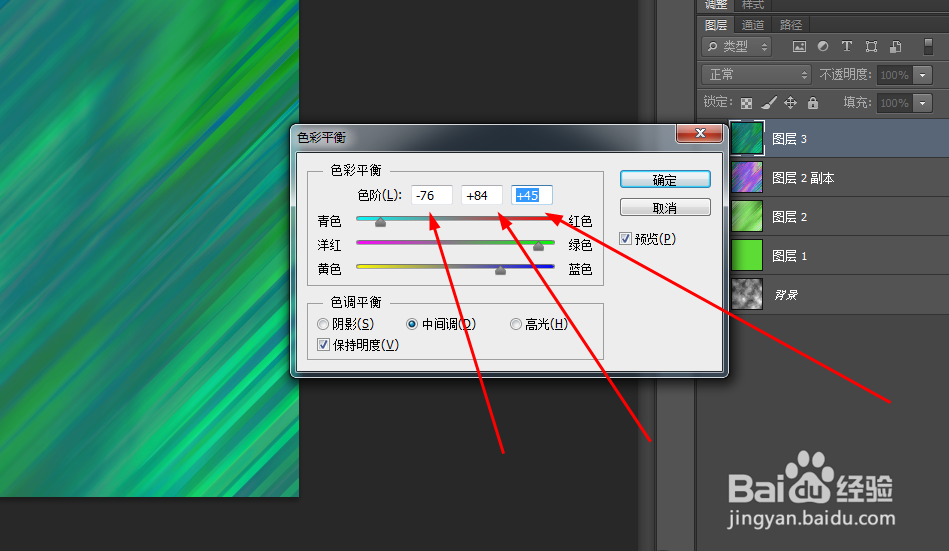
9、新建一个图层,盖印图层,在滤镜中添加动感模糊 把图层的模式改为滤色 边蹲 如图所示,

10、再新建一个图层,再按shift+ctrl+alt+e,做出反相,图层的模式改为叠加
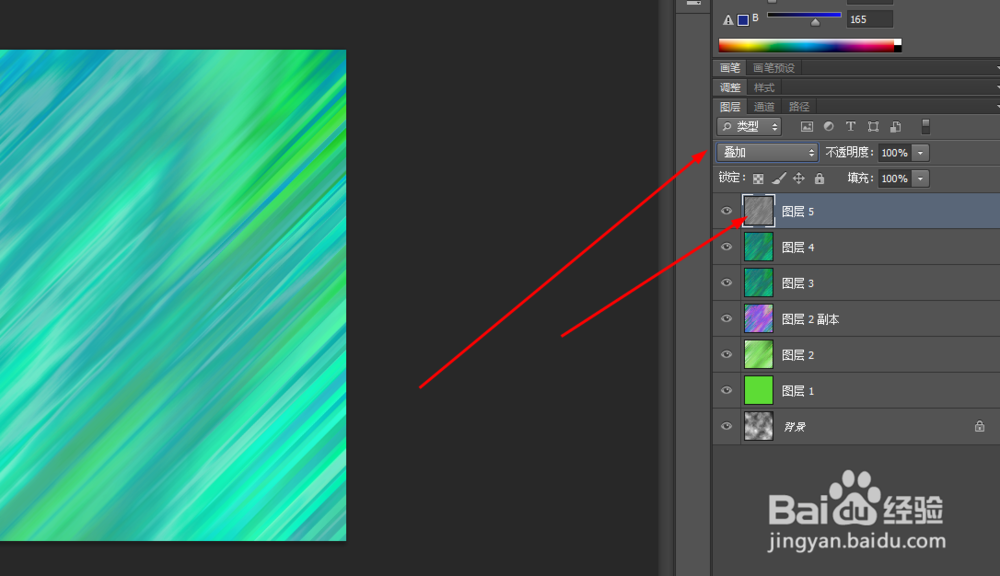
11、再按ctrl+l,调一下亮度,如图所示
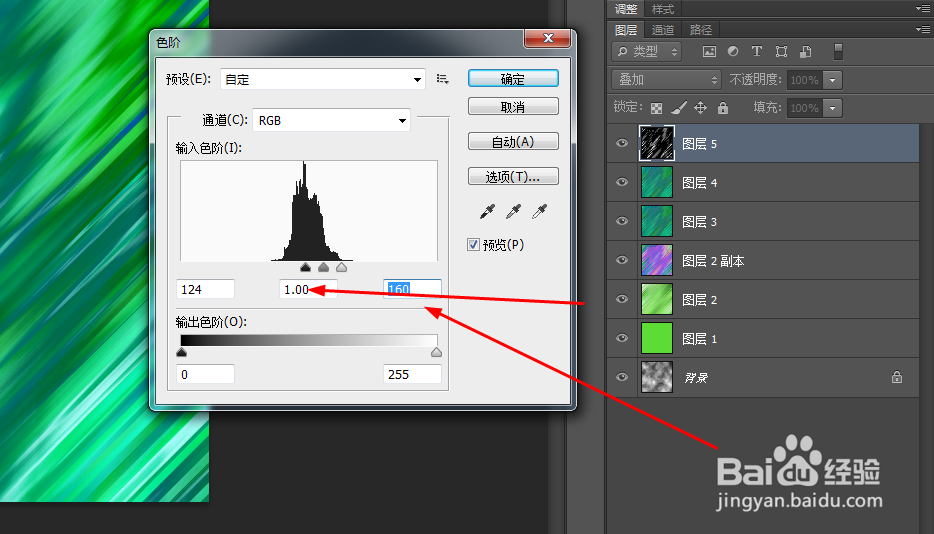
12、效果如图所示

声明:本网站引用、摘录或转载内容仅供网站访问者交流或参考,不代表本站立场,如存在版权或非法内容,请联系站长删除,联系邮箱:site.kefu@qq.com。
阅读量:60
阅读量:100
阅读量:49
阅读量:107
阅读量:61